相關主題
[訪客網路專業版] 如何設定VPN網路?
目錄
- 功能介紹
- 設定VPN網路
什麼是設定VPN網路?
華碩路由器上的 VPN 網路透過 VPN 路由流量來提供安全的網路連接,確保資料加密且安全。設定過程包括建立專用 SSID 並使用 SurfsharkⓇ、NordVPNⓇ、CyberGhostⓇ 或 WireGuardⓇ 等等服務來配置 VPN 設定。
連接到 VPN 網路的設備會自動將流量通過 VPN 路由,從而簡化了安全性管理。此外,該功能還支援時間排程和頻寬管理,以優化網路效能和安全性,特別適用於像智慧電視和遊戲主機這些不易支持 VPN 的設備。

為何需要使用VPN網路?
使用 VPN 網路可以透過封鎖您的 IP 位址和加密您的資料來增強線上隱私。 VPN 網路提供了一種方便、安全的方式來管理您的線上活動,確保所有連接裝置的隱私和安全。
VPN 網路優化了 VPN Fusion 設定過程,無需設定每個用戶端的 VPN 設定。反之,您可以直接透過 SSID 管理特定 VPN 設定。
注意:
1. 此功能需將您的華碩路由器韌體升級至正式版韌體 3.0.0.6.102_34312 以上版本方可支援。
有關如何升級韌體的資訊,請參考FAQ [無線路由器] 如何更新華碩無線路由器的韌體
2. 由於地區限制,部分地區可能不支援 SurfsharkⓇ、NordVPNⓇ 和 CyberGhostⓇ。
3. 華碩路由器從韌體版本 3.0.0.6.102_35404 開始,[訪客網路專業版]將更改名稱為[網路]。
您可以透過 Web GUI 或華碩路由器App設定您的華碩路由器。
華碩路由器Web GUI
1. 將您的設備(筆記型電腦或手機)與華碩路由器使用網路線或WiFi連接,開啟瀏覽器輸入您的路由器IP位址或路由器網址http://www.asusrouter.com 進入路由器登入介面。
2. 輸入您的華碩路由器帳號和密碼後,點擊[登入]。
3. 點擊[訪客網路專業版] > [VPN網路]。
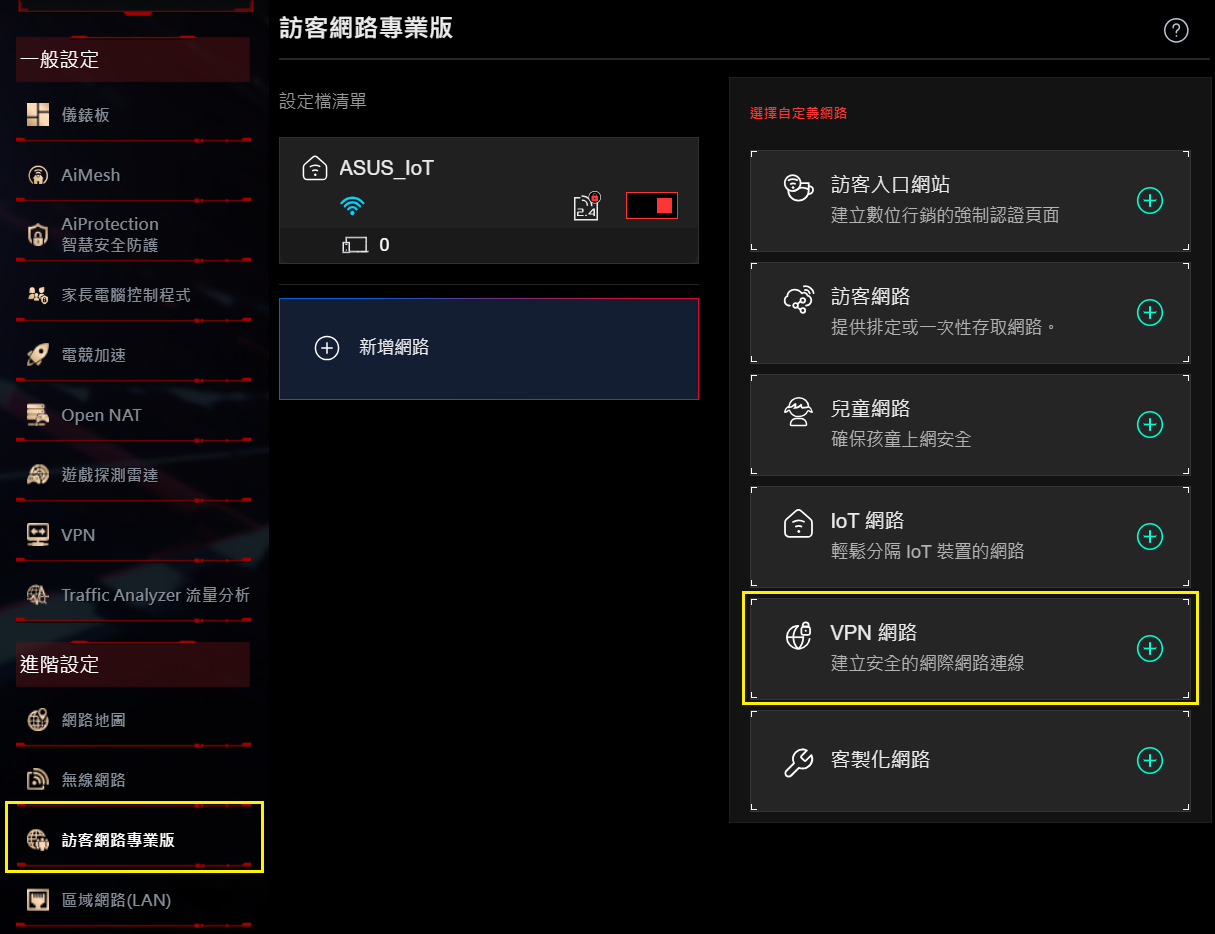
4. 填寫和選擇需要的設定內容後,點擊[套用本頁面設定]即完成。
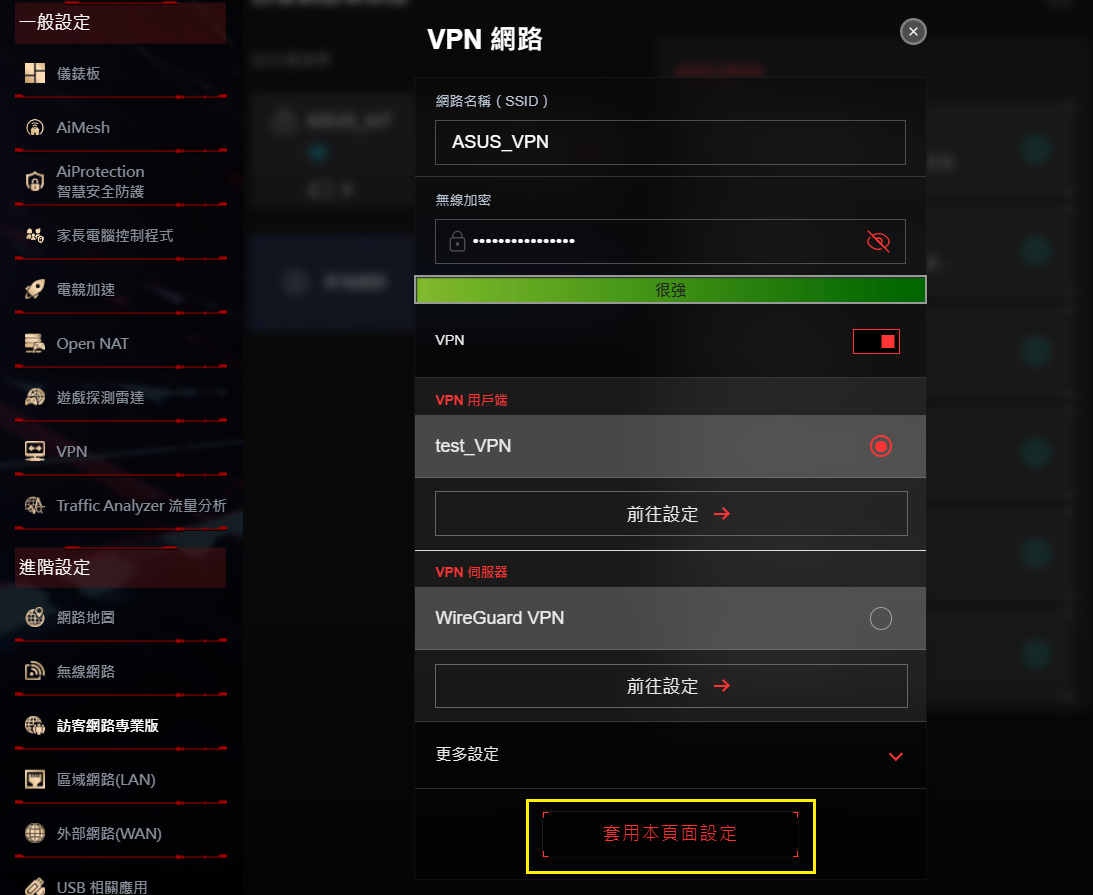
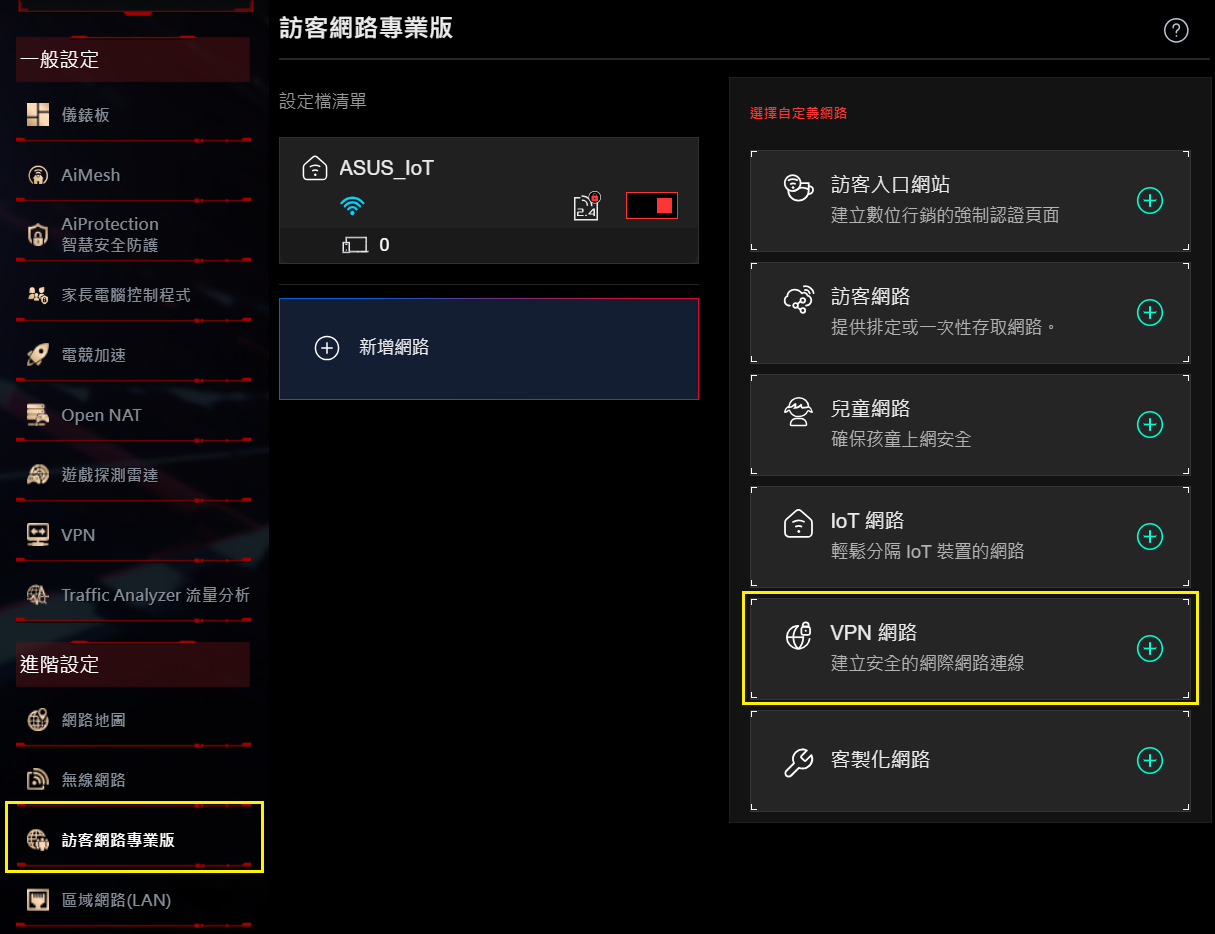
華碩路由器App
1. 登入華碩路由器App,點擊[設定] > [訪客網路專業版] > [ + ] 圖示。

2. 點擊[VPN網路],填寫和選擇需要的設定內容後,點擊[套用本頁面設定]即完成。

如何取得(Utility / Firmware)?
您可以在華碩下載中心取得最新的軟體,手冊,驅動程式和韌體。
如果您需要有關華碩下載中心的更多訊息,請參考此連結。





